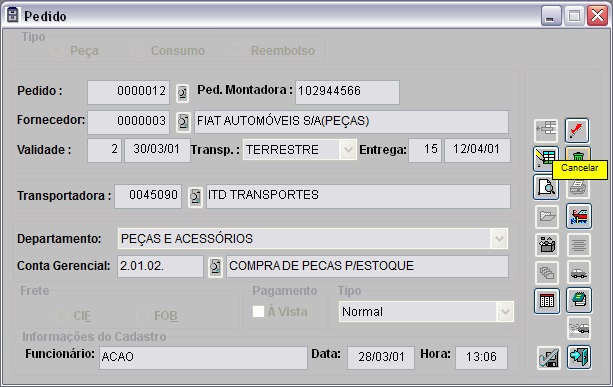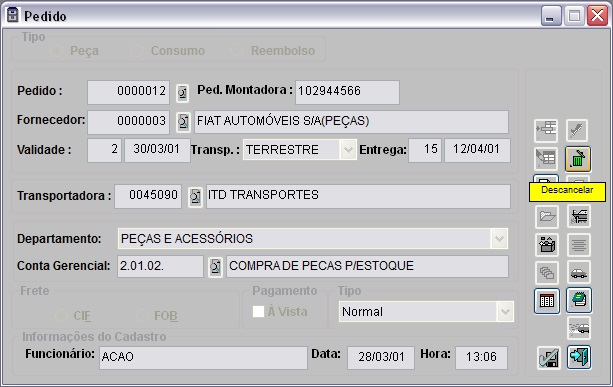Como Cancelar Pedido
De Dealernet Wiki | Portal de Solução, Notas Técnicas, Versões e Treinamentos da Ação Informática
(Diferença entre revisões)
(Criou página com ''''MÃDULO ESTOQUE DE PEÃAS''' Esta opção é utilizada quando um pedido foi criado indevidamente. Se o pedido já estiver autorizado, não é possÃvel cancelá-lo. 1. No â¦') |
|||
| (uma edição intermediária não está sendo exibida.) | |||
| Linha 1: | Linha 1: | ||
| - | '''MÃDULO ESTOQUE DE PEÃAS''' | + | <p align="center">'''MÃDULO ESTOQUE DE PEÃAS'''</p> |
| + | |||
Esta opção é utilizada quando um pedido foi criado indevidamente. Se o pedido já estiver autorizado, não é possÃvel cancelá-lo. | Esta opção é utilizada quando um pedido foi criado indevidamente. Se o pedido já estiver autorizado, não é possÃvel cancelá-lo. | ||
| - | 1. No menu principal, ir em Pedidos e Pedido; | + | '''1.''' No menu principal, ir em '''Pedidos''' e '''Pedido'''; |
[[Arquivo:Pedidocompra3.jpg]] | [[Arquivo:Pedidocompra3.jpg]] | ||
| - | 2. Na janela Pedido, digite o número do pedido e tecle TAB; | + | '''2.''' Na janela Pedido, digite o número do pedido e tecle '''TAB'''; |
| - | 3. Clique em Cancelar; | + | '''3.''' Clique em '''Cancelar'''; |
| - | + | [[Arquivo:Pedidocompra37.jpg]] | |
| - | 4. Informe o motivo do cancelamento e clique em OK; | + | '''4.''' Informe o motivo do cancelamento e clique em '''OK'''; |
| - | + | [[Arquivo:Pedidocompra38.jpg]] | |
| - | 5. O pedido foi cancelado. Para reativar o pedido, basta clicar em Descancelar. | + | '''5.''' O pedido foi cancelado. Para reativar o pedido, basta clicar em '''Descancelar'''. |
| + | |||
| + | [[Arquivo:Pedidocompra39.jpg]] | ||
Edição atual tal como 16h16min de 20 de janeiro de 2011
MÃDULO ESTOQUE DE PEÃAS
Esta opção é utilizada quando um pedido foi criado indevidamente. Se o pedido já estiver autorizado, não é possÃvel cancelá-lo.
1. No menu principal, ir em Pedidos e Pedido;
2. Na janela Pedido, digite o número do pedido e tecle TAB;
3. Clique em Cancelar;
4. Informe o motivo do cancelamento e clique em OK;
5. O pedido foi cancelado. Para reativar o pedido, basta clicar em Descancelar.